Poista prosessi käytöstä Task Managerissa
- mdnsnsp.dll ei ole Windowsin välttämätön tiedosto; tiedoston poistaminen ei aiheuta haittaa tietokoneellesi.
- Jos et voi poistaa mdnsnsp.dll-tiedoston pääohjelmistoa, poista prosessi käytöstä Tehtävienhallinnan avulla.
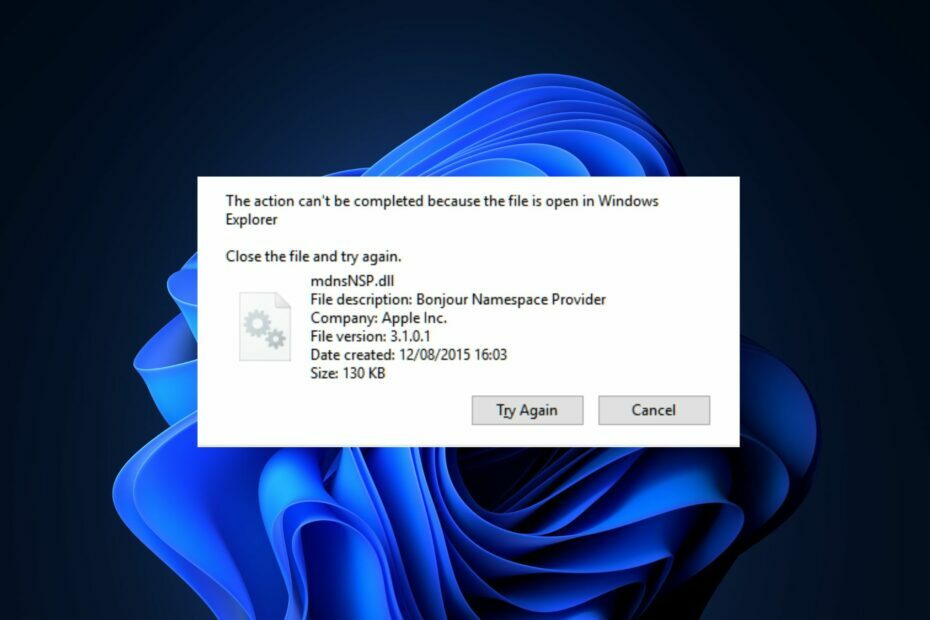
XASENNA NAPSAUTTAMALLA LATAA TIEDOSTOA
- Lataa ja asenna Fortect tietokoneellasi.
- Käynnistä työkalu ja Aloita skannaus löytääksesi DLL-tiedostoja, jotka voivat aiheuttaa tietokoneongelmia.
- Napsauta hiiren kakkospainikkeella Aloita korjaus korvata rikkinäiset DLL-tiedostot toimivilla versioilla.
- Fortectin on ladannut 0 lukijat tässä kuussa.
mdnsnsp.dll on Apple Inc: n kehittämä DLL-tiedosto. Windows käyttää sitä Apple-pohjaisten palvelujen helpottamiseen. Jos tiedostoa ei kuitenkaan käytetä, se voi kuluttaa muistia ja hidastaa tietokonettasi.
Jos et käytä mdnsnsp.dll-tiedostoa, sen poistaminen tietokoneesta on parempi. Tässä artikkelissa opastamme sinua parhaiden vaiheiden läpi, joiden avulla voit poistaa mdnsNSP.dll-tiedoston tietokoneeltasi.
- Mikä on mdnsnsp.dll?
- Pitäisikö minun poistaa mdnsnsp.dll?
- Kuinka voin poistaa mdnsnsp.dll-tiedoston?
- 1. Poista pääohjelmiston asennus juurikansiosta
- 2. Poista liitetyn sovelluksen asennus asetuksista
- 3. Poista prosessi käytöstä Task Managerista
Mikä on mdnsnsp.dll?
mdnsNSP.dll on Dynamic Link Library -tiedosto, joka kuuluu Bonjour Namespace Provider -prosessiin. Sen mukana tulee Bonjour-ohjelmisto, ja sen on kehittänyt Apple.
Bonjouria käyttää iTunes tehtäviin, kuten musiikin suoratoistoon, verkkoselailuun jne. mdnsNSP.dll ei ole Windows-olennainen tiedosto, mutta useat Apple-pohjaiset sovellukset käyttävät sitä silti.
Pitäisikö minun poistaa mdnsnsp.dll?
Useimmat Windows-käyttäjät suhtautuvat skeptisesti DLL-tiedostojen poistamiseen, mutta ne eivät yleensä aiheuta ongelmia tietokoneellesi, kun ne poistetaan.
Jos et tarvitse mdnsNSP.dll-tiedostoa, voit vapaasti poistaa sen ilman huolta tietokoneesi rikkoutumisesta. Tämä johtuu siitä, että mdnsNSP.dll-tiedosto ei ole Windowsin olennainen tiedosto.
Kuinka voin poistaa mdnsnsp.dll-tiedoston?
Voit poistaa mdnsnsp.dll-tiedoston tietokoneeltasi parilla tavalla seuraavasti:
1. Poista pääohjelmiston asennus juurikansiosta
- paina Windows näppäin + E avata Tiedostonhallinta.
- Siirry Explorer-ikkunassa seuraavaan polkuun:
C:\Windows\Apple\Bonjour - Kun olet hakemistossa, etsi mdnsNSP.dll_uninstall.dll tiedosto.

- Suorita tiedosto kaksoisnapsauttamalla sitä Asennuksen poisto ja suorita asennuksen poisto loppuun noudattamalla näytön ohjeita.
Tietokoneessasi on yleensä a erillinen asennuksen poisto joita voit käyttää sovelluksen poistamiseen. Tämän asennusohjelman suorittaminen poistaa kaikki sovelluksen tiedot tietokoneeltasi.
2. Poista liitetyn sovelluksen asennus asetuksista
- paina Windows näppäin + minä avaamaan asetukset sovellus.
- Napsauta Asetukset-sovelluksessa Sovellukset ja valitse Asennetut sovellukset.
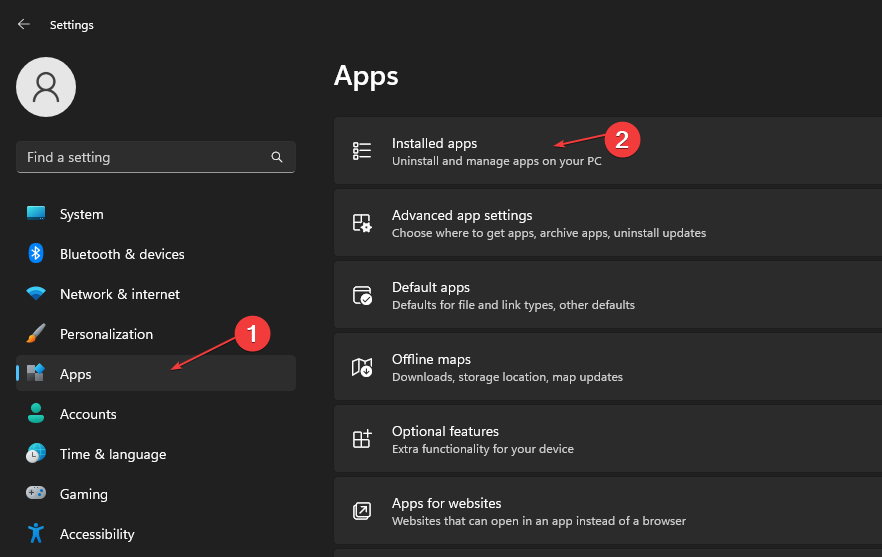
- Napsauta sitten oikeanpuoleisessa ruudussa olevaa hakupalkkia ja kirjoita mdnsNSP.dll tai Bonjour paikantaaksesi ohjelmiston.
- Napsauta sitä ja valitse Poista asennus mahdollisuus poistaa mdnsNSP.dll tietokoneeltasi.

Jos pääohjelmistossa ei ole asennuksen poisto-ohjelmaa, voit poistaa sovelluksen Windowsin asetuksista. Voit myös tarkistaa jonkin vaihtoehdon tapoja poistaa sovelluksia Windows 11:stä.
- Kehittäjäaseman määrittäminen Windows 11:ssä
- Kuinka lisätä kelloja Windows 11:een
- Gigabyte BIOSin päivittäminen [3 tapaa]
3. Poista prosessi käytöstä Task Managerista
- Napsauta hiiren kakkospainikkeella alkaa -painiketta ja napsauta Tehtävienhallinta.
- Siirry sitten kohtaan Yksityiskohdat -välilehti ja etsi mdnsnsp.dll. Napsauta sitä ja valitse Lopeta tehtävä.
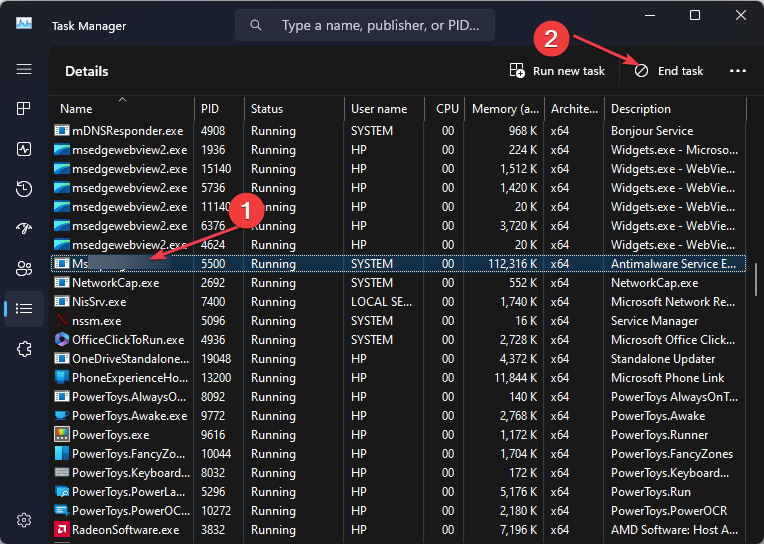
- Sulje Tehtävienhallinta.
Jos olet yrittänyt poistaa mdnsnsp.dll-tiedoston, mutta olet ohjelmistoa ei voi poistaa, sinun on poistettava prosessi käytöstä Task Managerissa. Lisäksi tämä pysäyttää tilapäisesti palvelun toiminnan ja auttaa vapauttamaan resurssejasi.
Myös DLL-tiedostot ovat kriittisiä käyttöjärjestelmäsi toiminnalle. Jos DLL-tiedosto ei kuitenkaan ole käytössä, sinun on parempi poistaa se, koska sillä on taipumus kuluttaa muistia.
Jos et käytä mdnsnsp.dll-tiedostoa, voit poistaa tiedoston noudattamalla tämän oppaan ohjeita.
Onko sinulla edelleen ongelmia? Korjaa ne tällä työkalulla:
Sponsoroitu
Jos yllä olevat neuvot eivät ratkaisseet ongelmaasi, tietokoneessasi saattaa esiintyä syvempiä Windows-ongelmia. Suosittelemme lataamalla tämän tietokoneen korjaustyökalun (arvioitu erinomaiseksi TrustPilot.com-sivustolla) käsitelläksesi niitä helposti. Napsauta asennuksen jälkeen Aloita skannaus -painiketta ja paina sitten Korjaa kaikki.


